Stellen Sie sich vor, Sie sitzen in einem Meeting mit Ihren Kollegen oder unterhalten sich mit Ihren Großeltern in Übersee Plötzlich nimmt eine unerwünschte Partei an der Besprechung teil und beginnt, unangemessene Fotos zu teilen oder obszön oder schrecklich zu sagen Dinge. Es ist nicht nur für alle Beteiligten peinlich, sondern aus beruflicher Sicht auch schrecklich unprofessionell.
Es ist nicht deine Schuld, aber es könnte als solche angesehen werden, wenn du der Gastgeber des Meetings bist. Aus diesem Grund möchten Sie Zoombombing, wie es heißt, um jeden Preis verhindern.
Aber wie? Wir werden Sie durch einige Vorsichtsmaßnahmen führen, die Sie ergreifen können, um zu verhindern, dass Zoombombers Zugriff auf Ihre Videokonferenz erhalten.
Was ist Zoombombing?
Was ist Zoombombing? Wie beschrieben handelt es sich um die Handlung einer unerwünschten Person, die ein Videotreffen stört, indem sie eindringt, die Sitzung entführt und Material teilt, das möglicherweise vorhanden ist als unanständig, obszön, rassistisch, homophob oder einfach nur unangemessen oder schädlich für die Teilnehmer des Meetings, aus geschäftlichen oder persönlichen Gründen Perspektive. Normalerweise wird Zoombombing von Internet-Trollen durchgeführt, aber es kann sich um einen verärgerten Mitarbeiter, einen Geschäftskonkurrenten oder einen persönlichen Feind handeln, der dies tut. Wer auch immer hinter der bösen Tat steckt, Zoombombing kann dazu führen, dass der Gastgeber das Meeting schließen und sich mit den Folgen und der Verlegenheit auseinandersetzen muss.
Der Name Zoombombing wurde geprägt, um den Vorgang bei Zoom zu beschreiben. Es wurde jedoch berichtet, dass Zoombombing bei anderen Videokonferenzdiensten wie WebEx und Skype auftritt.
Zoombombing hat bereits Probleme für Bildungseinrichtungen, Unternehmen, Organisationen und sogar die Regierung verursacht. Es hat sogar zu Strafanzeigen geführt. Einige Internet-Trolle, die an Zoombombing teilnehmen, halten dies für in Ordnung und veröffentlichen Beweise für ihre erfolgreichen Heldentaten auf Social-Media-Websites wie TikTok und YouTube.
Es überrascht nicht, dass Zoombombing seit dem Ausbruch der COVID-19-Pandemie und dem vermehrten Einsatz von Videokonferenzsoftware für die Kommunikation zu einem wachsenden Problem geworden ist. Dies bedeutet, neben der Suche, um sicherzustellen, dass Sie die haben beste Webcam Beleuchtung und Zeit damit verbringen, die zu finden perfekter Zoom-Hintergrund für AnrufeEs ist Zeit, nach Möglichkeiten zu suchen, um zu verhindern, dass ungebetene Gäste der Party beitreten.
So verhindern Sie Zoombombing
Passwort schützen Sie Ihre Besprechung
Wussten Sie, dass Hacker oder schändliche Personen, die zufällig Probleme verursachen möchten, leicht suchen können? Suchen Sie bei Google nach URLs, die auf "Zoom.us" enden, nach einer Besprechung, die nicht durch ein Kennwort geschützt ist, treten Sie bei und führen Sie einen Anlass aus Ärger? Die einfache Lösung besteht darin, Ihr Meeting mit einem Passwort zu schützen.
- Öffnen Zoomen.
-
Wählen Zeitplan.
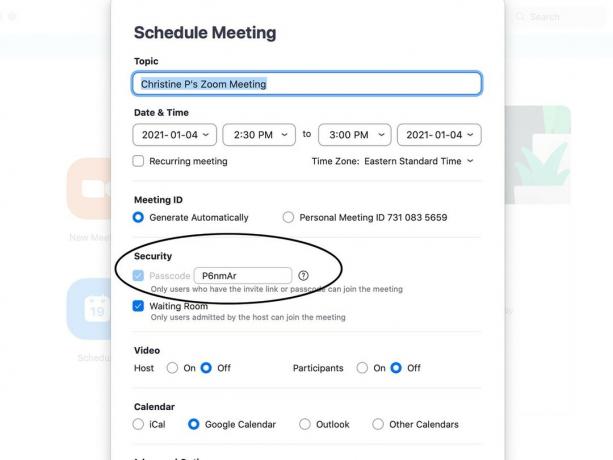 Quelle: Zoom-Screenshot
Quelle: Zoom-Screenshot - Verwenden Sie unter Sicherheit die Option Passwort angegeben oder Geben Sie Ihre eigenen ein.
Fügen Sie keine Links auf öffentlichen Seiten ein
Anstatt den Link zu Ihrem Zoom-Meeting auf einer öffentlich zugänglichen Seite wie der Unternehmens- oder Schulwebsite einzufügen, senden Sie ihn privat an die eingeladenen Personen. Auf diese Weise kann ein Internet-Troll nicht einfach auf den Link zugreifen und in Ihr Meeting springen, um Probleme zu verursachen.
Erstellen Sie einen Warteraum
Es gibt eine Funktion in Zoom, wenn Sie eine Besprechung einrichten, mit der jeder, der sich einem virtuellen Wartezimmer anschließt, so lange vom Host aktiv zugelassen wird. Wählen Sie diese Option, wenn Sie das Meeting einrichten, damit Sie jederzeit überprüfen können, wer kommt und geht, und jedem, der nicht dort sein soll, den Zutritt verweigern können.
- Öffnen Zoomen.
- Wählen Zeitplan.
-
Platzieren Sie unter Sicherheit a Häkchen neben Wartezimmer.
 Quelle: Zoom-Screenshot
Quelle: Zoom-Screenshot - Planen Sie Ihr Meeting wie geplant.
Teilnehmer bei der Einreise stumm schalten
Eine weitere nützliche Option in Zoom ist die Möglichkeit, Teilnehmer beim ersten Betreten stummzuschalten. Diese ersten entscheidenden Sekunden könnten einen Unterschied machen, wenn Sie einen Zoombomber fangen, der es irgendwie geschafft hat, Ihren Meeting-Link zu erreichen und Zugang zu erhalten. Es hilft nicht, wenn sie unzüchtige Bilder teilen, aber wenn sie hasserfüllte Worte aussprechen, haben Sie durch das erzwungene Stummschalten zumindest Zeit, die Person aus dem Meeting zu entfernen.
- Öffnen Zoomen.
- Wählen Zeitplan.
- Drücke den Dropdown-Pfeil unten neben Erweiterte Optionen.
-
Platziere a Häkchen neben Teilnehmer stumm schalten bei der Eingabe.
 Quelle: Zoom-Screenshot
Quelle: Zoom-Screenshot - Planen Sie Ihr Meeting wie geplant.
Freigabebildschirm deaktivieren
Während der obige Tipp verhindert, dass etwas Obszönes gehört wird, was ist mit etwas Unangemessenem? Wenn der Zoombomber beabsichtigt, etwas auf seinem Computerbildschirm anzuzeigen, können Sie dies verhindern, indem Sie die Option Bildschirm freigeben deaktivieren. Dies bedeutet auch, dass niemand sonst seinen Bildschirm in der Besprechung freigeben kann. Dies kann problematisch sein, wenn dies für geschäftliche Zwecke erforderlich ist. Sie können die Funktion jedoch jederzeit nach Bedarf ein- und ausschalten.
- Wenn Sie in der Besprechung sind, gehen Sie zu Host-Steuerelemente am unteren Bildschirmrand.
- Drücke den Pfeil neben Freigabebildschirm.
-
Klicken Erweiterte Freigabeoptionen.
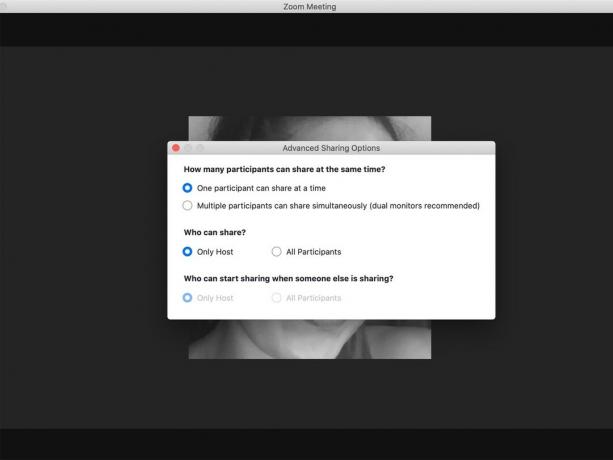 Quelle: Zoom-Screenshot
Quelle: Zoom-Screenshot - Unter Wer kann teilen? Klicken Nur Host.
- Schließe das Fenster.
- Setzen Sie Ihren Zoom-Anruf fort.
Verwenden Sie jedes Mal eine andere Besprechungs-ID
Verwenden Sie keine eigene persönliche Besprechungs-ID für Zoom-Anrufe. Richten Sie stattdessen jedes Mal eine zufällig generierte Besprechungs-ID ein. Dadurch wird sichergestellt, dass jemand, der es letzte Woche geschafft hat, den Zoom-Link für Ihre Besprechung zu erhalten, ihn nicht verwenden kann, um eine weitere Woche an der wiederkehrenden Besprechung teilzunehmen.
- Öffnen Zoomen.
- Wählen Zeitplan.
-
Wählen Sie unter Besprechungs-ID die Option aus Automatisch generieren.
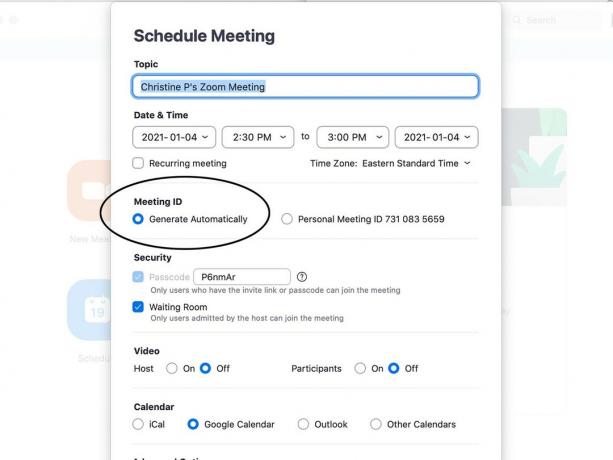 Quelle: Zoom-Screenshot
Quelle: Zoom-Screenshot - Planen Sie Ihr Meeting wie geplant.
Sperren Sie die Besprechung
Wenn alle Personen, die an der Besprechung teilnehmen sollen, beigetreten sind, sperren Sie die Besprechung, um zu verhindern, dass andere Teilnehmer teilnehmen. Dadurch wird sichergestellt, dass sich niemand anderes in die Besprechung einfügen kann. Wenn Sie einen Teilnehmer in letzter Minute hinzufügen möchten, entsperren Sie ihn einfach, um ihm Zeit zum Beitritt zu geben, und sperren Sie ihn dann erneut.
- Gehen Sie während des Meetings zum Host-Steuerelemente am unteren Bildschirmrand.
- Wähle aus Registerkarte "Sicherheit".
-
Wählen Besprechung sperren.
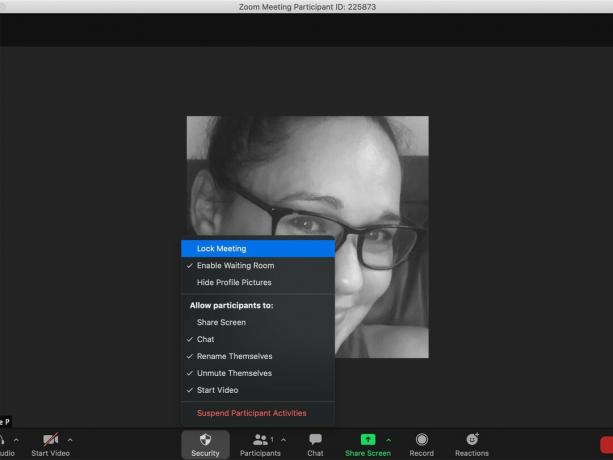 Quelle: Zoom-Screenshot
Quelle: Zoom-Screenshot
Schützen Sie Ihre Meetings vor Zoombombing
Zoombombing ist kein ausreichend großes Problem, sodass Sie sich um jedes Meeting sorgen müssen, bei dem Sie entführt werden. Aber es könnte passieren, und es ist jedem passiert, von Unternehmen über Familien bis hin zu persönlichen Treffen und Schulen. Videokonferenz-Apps wie Zoom werden im Zusammenhang mit der Pandemie immer häufiger verwendet, sodass sie im letzten Jahr immer mehr zu einem Problem wurden.
Zum Glück sind nur ein paar einfache Schritte erforderlich, um Zoombombing zu verhindern und sich vor Internet-Trollen, Hackern und schelmischen Personen zu schützen. Befolgen Sie die oben angegebenen Schritte, und Ihre Zoom-Besprechungen werden vor Zoombombing geschützt. Dies ist nicht kinderleicht, da entschlossene Hacker immer ihren Weg finden, aber es macht Ihr Meeting viel sicherer und weniger attraktiv für jemanden, der ein leichtes Opfer für Qualen sucht.
